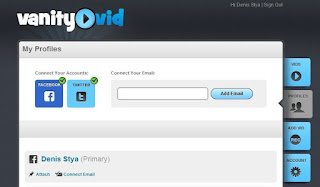Kali ini saya akan menuliskan Tutorial Fruity Loop Studio10 ( FL Studio 10 ) versi Bahasa Indonesia seperti sebelumnya juga di tutorial fruity loop studio 9 yang berbahasa INDONESIA juga
untuk awalnya yang perlu disiapkan :
1. Pc / laptop dengan spect minimum proseccor dualcore, RAM 2Gb, Hardisk bebas asal jgn yang kecil bgt kapasitasnya, keyboard dan mouse (untuk PC)dengan OS dan software FRUITY LOOP 10
untuk download software Fruity Loop 10 bisa klik ini Fruity Loop Studio 10
2. Soundcard (optional)
3. Keyboard Controller (optional)
4. Kabel midi (optional)
5. Kabel Instrument (optional)
Tahap awal Pengenalan Fruity Loop 10
untuk tahap awal ini akan saya kasih tau bebrapa menu2 yang ada di Fruity loop dan Fungsinya
Toolbar Menu File, view dan Lainnya
pada Gambar di atas, terdapat Tulisan yang terdiri dari beberapa sub, antara lain :
1. File
dimana dalam file tersebut terdapat
1. New yang berfungsi sebagai membuat project atau halaman baru
2. New from Template dimana terdapat pilihan atau option untuk kita membuat beberapa jenis project seperti Club basic limiter, basic limiter, basic, delay and rever dan entri dimana itu semua berfungsi untuk membantu kita membuat pilihan jenis apa project yang kita buat..
3. Open dimana fungsinya untuk membuka suatu Project yang telah kita buat dan kita simpan di drive lain.
4. Save : pada menu save berfungsi untuk menyimpan suatu project data yang kita buat di fruity loop menjadi MP3, WAVE, OGG, FLp, ZIP LOOP FILE dan MIDI.
5. Save as : berfungsi hampir sama seperti fungsi SAVE hanya saja bedanya, jika kita klik save as akan keluar jendela baru setiap ingin menyimpan pekerjaan di dalam tiap patternnya, dan akan disuruh kita menyimpan dengan nama baru atau menimpa nama yang ada atau telah kita buat.
6. Import dan Export dimana fungsi import itu di tujukan bagi kita yang ingin mengimport suatu midi file ataupun ke dalam slice beat ( menu yang ada pada browser fruity loop), sedangkan menu Export untuk kita mengconvert atau menjadikan project kita yang telah di buat menjadi, midi, wave, mp3,ogg, dan project data serta project bones..
7.Recent Project berfungsi sebagai temporari project yang telah kita buat atau kita buka
2. Edit
didalam edit terdapat beberapa sub lagi, yang mana di antaranya :
1. Undo : yang berfungsi untuk mengulang kembali apa yang telah kita lakukan
2. cut, copy : pasti kalian tau fungsinya
3. Sifht left dan right, untuk memindahkan posisi patternt yang kita buat di kolom pattern untuk tiap instrument yang di tuju
4. Randomize berfungsi menghasilkan nilai not secara acak
5. Send to piano Roll : berfungsi untuk mengirim data pattern yang kita buat di PATTERN ke dalam PIANO ROLL
3. View : terdapat beberapa sub diantanya window, loyout dan browser
4. Option : terdepat beberapa sub diantaranya untuk membuat pengaturan project, input output, midi, system dan lain2nya
5. Tools : terdapat juga sub bagian juga, dimana fungsinya untuk membantu kita dalam pembuatan project, karena ada juga yang di buat secara default thytem, seperti riff machine.
6. Help : berfungsi untuk memberikan petunjuk dan lainnya
PENGENALAN TOOLBAR PLAY DAN LAINNYA
Seperti pada gambar di atas terdapat beberapa tombol yang berfungsi untuk membantu kita dalam pembuatan project, seperti :
1. Angka yang di atas, menunjukkan jumlah bar dan tick yang kita buat
2. Tombol play
3. Record
4. Stop
5. Song yang berfungsi jika kita ingin mendengar pattern yang kita buat secara loop
5. Pat atau pattern : berfungsi untuk kita memplay project yg kita buat dari awal sampai selesai, akan tetapi sebelumnya kita masukkan dulu file project ke playlist
6. Monitor master dan peak control untuk melihat signal control dari frequency audio yang kita buat apa peak atau tidak
7. CPU Load yang berfungsi untuk melihat dan mengetahui daya kerja cpu kita dalam melakukan pekerjaan di FL.
8. Memorie Usage : sama juga system kerjanya seperti CPU Load
9. Typing keyboard, untuk mengaktifkan keyboard PC sebagai penggan atau virtual keyboard controller
10. metronome ; kalian pasti sudah tau apa itu fungsi metronome
11. Waiting input ; berfungsi untuk menunggu kita untuk merecord akan tetapi bukan count down
12. dan lain2nya....
Fungsi View Toolbar
Seperti pada gambar di atas, fungsi dari gambar dan tombol yang ada pada gambar diatas berfungsi untuk membuka aplikasi seperti piano roll. pattern, playlist dan lainnya, dan ada juga untuk update plugin Fruity Loop kita secara gratis maupun membeli...
PENGENALAN FUNGSI BROWSER PADA FRUITY LOOP STUDIO 10
seperti pada gambar yang diatas, fungsi browser itu sangatlah banyak, dimana membantu kita dalam mencari apa yg kita butuhkan dengan mudah..
dari mulai pencarian sound sampai open project dan melihat file yang dah kita download melalui updater fruity loop. jadi sangatlah complite atau lengkap sekali..
FUNGSI CHANNEL SETTING PADA FRUITY LOOP STUDIO 10
seperti gambar diatas, channel setting berfungsi sebagai alat atau media untuk kita, melakukan pengeditan dan load sound sesuai apa yang kita inginkan.. seperti :
1. menu folder berfungsi untuk meload sample yang kita inginkan dan mau kita ambil dari drive yang kita tuju
2. fx channel, berfungsi untuk memberikan fx pada track yang kita inginkan, dan dapat kita ubah channel fxnya sesuai kemauan kita sendiri...
3. level adjustment
4. polyphony
5. dan lain2nya semua nya ada di channel setting
FUNGSI PIANO ROLL DI FRUITY LOOP STUDIO 10
Fungsi piano roll sangatlah penting dalam pembuatan musik, karena disitu kita bisa menentukan nilai not atau ketukan yang kita inginkan dan banyak lagi menu lainnya seperti Randomize dan lain2.
FUNGSI PLAYLIST PADA FRUITY LOOP STUDIO 10
Fungsi playlist pada fruity loop studio 10 adalah untuk memudahkan kita dalam membuat project dan menambah bar yang sesuai kita inginkan, serta di dalam playlist kita juga dapat membuat unique beat yang secara otomatis akan masuk kedalam pattern ke 2 jadi kita gak harus membuat ulang pattern 1 trus menambahkan seatu jenis rhytem hanya untuk membuat pattern 2.
serta kita dapat membuat cue yang mana fungsinya adalah me loop rhytem yang kita inginkan :D
FUNGSI SELECT GENERATOR PLUGIN
seperti di gambar diatas, Select generator plugin ini berfungsi untuk kita menambahkan plugin vst atau vsti kita yang tidak masuk kedalam daftar di instrument dengan melakukan ceklist atau centang, maka akan otomatis masuk ke dalam daftar plugin
FUNGSI NOT PROPERTIES
fUNGSI Not properties adalah untuk memudahkan kita dalam mebuat pengaturan not seperti level, membuat portamento dan lainnya
CARA MEMBUAT PATTERN DRUM DI FRUITY LOOP 10
untuk membuat pattern drum di fl sangatlah mudah dan bisa juga susah... langkah2 yang jarus kamu lakukan adalah :
1. menentukan jenis rhytem / genre yang akan di buat.
2. Memilih jenis suara drum yang diinginkan dengan cara mengklik browser trus pilih pack dan klik kanan trus sent atau open new channel.
3. setelah selesai menentukan sound dan jenis musik, langkah selanjutnya adalah membuat pattern drumnya, masuk ke toolbar PATTERN. dan isi kotak2 di toolbar PATTERN tersebut sesuai jenis irama yang kamu buat dan mainkan.
4. jika sudah selesai dan kedengaran enak, langkah selanjutnya adalah memasukkanya ke PLAYLIST
caranya setelah pattern 1 drum yang kamu buat tadi selesai, langsung aja klik kiri pada track pattern di PLAYLIST, dan tahan serta geser ke kiri untuk memanjangkan jumlah barnya, jika jenis rhytem yang kamu buat sama.. kalau tidak sama maka harus membuat di pattern yang ke2 dan seterusnya jika jenisnya banyak..
CARA MEMASUKKAN SUARA BASS DI FRUITY LOOP STUDIO 10
cara memasukkan sound bas di fl 10 sangatlah mudah, kamu tinggal klik kanan di tulisan instrument pada toolbar PATTERN dan pilih BOOBASS ini plugin bass bawaan Fruity Loop, dan jika kamu mempunya VSTi bas lain, kamu bisa menggunakannya juga dengan cara yang sama.
untuk membuat notnya, klik di track bass tadi 1 kotak di toolbar pattern, selanjutnya klik kanan dan sent to piano roll, setelah terbuka piano rollnya selanjutnya adalah membuat jenis rhytem bassnya, dan tentukan nilai notnya sesuai garis atau kotak di piano roll.
CARA MEMASUKKAN SUARA GUITAR DI FRUITY LOOP STUDIO 10
cara memasukkan sound gitar sama seperti cara memasukkan suara bass di fl studio 10, hanya saja pada bass tidak ada strummingnya...
unuk membuat jenis rhytem yang ada strummingnya atau seperti gitar kocokan akustik atas bawah, kamu harus menggunakan bantuan software lain...
CARA MEMASUKKAN SYNTHESIZER DAN INSTRUMENT LAINNYA..
cara memasukkannya sangatlah mudah, karena sama seperti cara memasukkan guitar dan bass di flstudio 10, semuanya berakhir di paino roll untuk melakukan editing nilai notnya..
CARA MEMASUKKAN FX di FRUITY LOOP STUDIO 10
untuk memasukkan fx pada fruity loop studio 10 , kamu klik kiri di instrument yang mau si masukkan fx setelah kebuka jendela baru namanya CHANNEL SETTING, di bagian fx di channel setting kamu klik 2 kali, dan nanti akan kebuka mixer, nah di mixer itu kamu masukkan fxnya seperti gambar berikut
setelah loe pilih fx yang mau loe gunakan, maka akan kembuka jendela fxnya, nah disitu kamu tinggal ngutak ngatik fxnya...
MENJADIKAN PROJECT FRUITY LOOP STUDIO 10 MENJADI WAVE ATAU MP3
untuk menjadikan project yang telah selesai kita buat, langkah selanjutkan adalah menconvertnay menjadi wave atau mp3, caranya dengan mengklik file dan pilih export....
CARA MEREKAM DI FUITY LOOP STUDIO 10
cara merekam isntrument atau vocal di fruity loop adalah, dengan cara klik tombol record, nanti akan ada keluar pilihan seperti ini :
pilih audio, onto edison audio editor, dan setelah kamu klik maka akan kebuka jendela baru di siruh pilih inputnya, nah disini kamu tinggal pilih aja inputnya soundcard yang kamu gunakan, jika channel soundcardnya banyak, kamu pilih sesuai inputyang kamu buat...
setelah kamu pilih edison akan kebuka. record guitar, keyboard atau lainnya seperti vocal... dan jagan lupa save.. setelah di save.. klik master mixer, dan klik channel fx yang ada tulisan edison dan pilih non, atau jangan gunakan edison lagi...
langkah selanjutnya adalah membuat track audio, dengan cara klik kanan di TOOLBAR PATTERN tepatnya di tulisan instrument dan pilih insert trus pilih audio... kemudian akan kebuka channel setting, dan kamu klik tanda folder di channel settingnya... nanti akan kebuka drive komupter kamu, dan load atau open dimana file tadi kamu simpan..